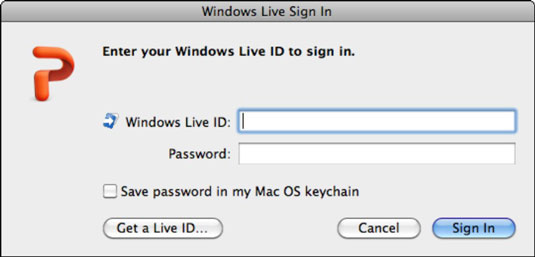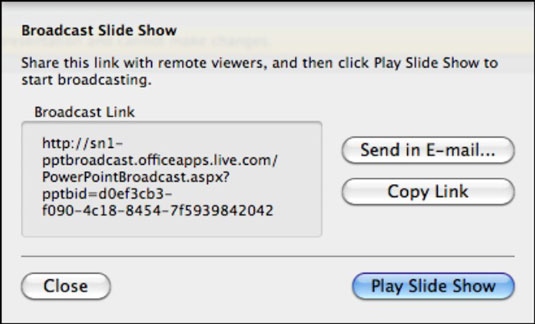Wow, ditt PowerPoint 2011 för Mac-bildspel är en sådan hit att din chef vill att du ska sända det till de globala kontoren. Med Office 2011 för Mac kan du köra ett PowerPoint-bildspel med på din dator, och din publik kan se när ditt program spelas live, online, i en webbläsare.
Publiken behöver inte ens ha PowerPoint, även om en höghastighetsanslutning till Internet krävs för både presentatören och publiken.
Så här sänder du ett bildspel:
Öppna din presentation i PowerPoint.
Klicka på menyfliksområdets bildspel och i gruppen Spela bildspel klickar du på Broadcast Slide Show.
Alternativt kan du välja Bildspel → Sänd bildspel från menyraden.

Klicka på knappen Anslut.
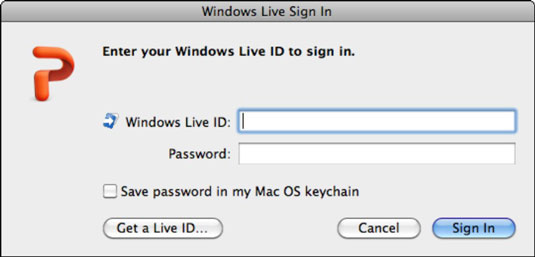
Ange ditt Windows Live ID och lösenord i textrutorna.
Om du inte har ett Windows Live ID, klicka på knappen Skaffa ett Live ID och fyll i nödvändig information för att registrera dig.
(Valfritt) Markera kryssrutan för att spara ditt lösenord i Mac OS-nyckelringen så att du inte behöver ange det igen i framtiden.
Det kan ta en minut att logga in.
När du har loggat in visas dialogrutan Broadcast Slide Show och visar Broadcast Link. Du distribuerar denna länk till din publik.
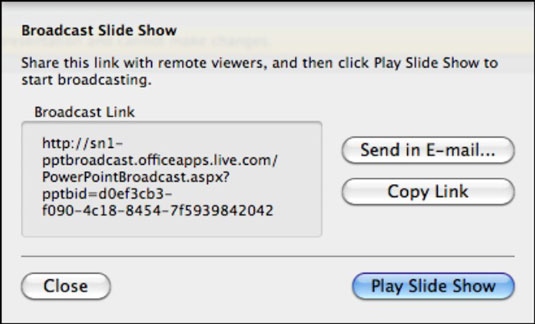
I dialogrutan Broadcast Slide Show väljer du hur du vill skicka länken till din publik för att se ditt bildspel. Du kan välja att skicka det i ett e-postmeddelande eller att kopiera det till en chatt.
När du är redo och publiken tittar klickar du på knappen Spela bildspel.
När programmet är över visar presentatörens Mac presentationen i sändningsvy, och programmet fortsätter att köras för presentatören och publiken tills presentatören klickar på en av Avsluta sändningsknapparna. Presentatören kan hålla showen vid liv och sända bildspelet igen med hjälp av fliken Broadcast på menyfliksområdet (behåller samma URL) genom att inte avsluta showen.

Det finns vissa begränsningar för att sända ett bildspel. Det viktigaste är att ljud och filmer inte kommer att spelas upp för din publik. Animationer och övergångar kanske inte spelas. Pennverktyget visar linjer på presentatörens skärm, men inte på publikskärmarna.